6.1 新建/打开项目目录
首先要想录制Take数据需要先创建或者打开一个项目,点击 “新建项目”按钮,会弹出一个选择路径的窗口,选择录制项目文件保存的位置,输入文件名后点击“保存”创建一个“.cmpro”项目文件,保存后会在所选路径下创建一个和“.cmpro”项目文件名同名的文件夹,项目文件和录制的Take数据都将存放在这个目录下;点击
“新建项目”按钮,会弹出一个选择路径的窗口,选择录制项目文件保存的位置,输入文件名后点击“保存”创建一个“.cmpro”项目文件,保存后会在所选路径下创建一个和“.cmpro”项目文件名同名的文件夹,项目文件和录制的Take数据都将存放在这个目录下;点击 “打开项目”按钮,会弹出一个选择文件的窗口,找到想要打开的“.cmpro”项目文件,点击“打开”即可打开一个“.cmpro”项目文件,左侧的Take窗口内就会导入这个项目内上次录制的Take数据,并且在资产和Take列表之间显示项目路径。
“打开项目”按钮,会弹出一个选择文件的窗口,找到想要打开的“.cmpro”项目文件,点击“打开”即可打开一个“.cmpro”项目文件,左侧的Take窗口内就会导入这个项目内上次录制的Take数据,并且在资产和Take列表之间显示项目路径。

(项目路径)
6.2 Take列表
Take列表主要是对已录制的Take的显示以及导出操作,对Take的主要操作集中在右键菜单中,选中任一Take右键即可呼出。

(Take右键菜单)
A) 在菜单中选择重命名则选中的这个Take名称部位会变成输入框,此时输入想要的名称按下回车键即可重命名成功。

( Take重命名)
B) 打开目录功能可以快速打开该Take文件所在位置的文件夹,用以方便拷贝数据。
C) 删除即删除所选中的Take,可以通过快捷键“delete”实现快速删除操作,点击删除后会弹出一个“确认删除”对话框,再次确认后即可删除该Take。

(删除Take确认框)
D) 鼠标移动至导出选项时会出现导格式的菜单,分别为:FBX、BVH、C3D、BLOB四种个类型的数据,其中BVH另分为正常BVH、支持3DMAX的BVH、支持MMD的BVH三种类型的BVH数据(BVH,BVHMAX,BVHMIKU)
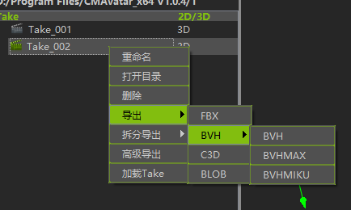
(导出数据选择)
E) 拆分导出可以把录制多人数据拆分成每一个人一份数据导出,即一条3人的多人数据拆分导出可以导出3份单人数据。

( 拆分导出数据类型选择)
F) 高级导出会弹出一个单独的导出窗口,可以在窗口内选择需要导出的数据格式,是否拆分导出,导出数据的目标位置,以及需要导出哪些Take,选择完这些配置后点击窗口右下角的“导出”按钮即可批量导出数据
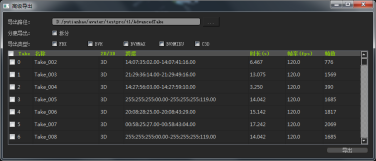
(高级导出窗口)
G) 加载Take是指在回放模式下,加载该Take的数据,在实时状态。
鼠标左键双击take可快速回放。

(加载take)